Windows에서 작업 관리자가 작동하지 않는 문제를 해결하는 방법

작업 관리자가 실행 중이 아니면 사용자는 작업 관리자를 사용할 수 없습니다. Windows 11/10 PC에서 작업 관리자가 작동하지 않는 문제를 해결하는 방법은 다음과 같습니다.
Windows 10에서 작업 관리자를 여는 데 문제가 있나요? 이 도구를 실행하려고 할 때마다 "관리자가 작업 관리자를 비활성화했습니다"라는 오류 메시지가 나타납니다.
작업 관리자가 비활성화된 이유가 궁금하실 겁니다. 하지만 걱정하지 마세요! 다음 문서에서는 작업 관리자가 작동하지 않을 때 이를 해결하는 가장 좋은 방법을 안내합니다.
"관리자가 작업 관리자를 비활성화했습니다" 오류의 원인은 무엇입니까?
Windows 작업 관리자는 제대로 작동하지 않는 프로그램을 쉽게 닫을 수 있는 놀라운 도구입니다. 또한, 이 도구는 PC에서 실행 중인 프로세스의 세부 정보를 확인하는 데 도움이 됩니다.
Ctrl + Shift + Esc를 누르는 등 다양한 방법으로 작업 관리자에 액세스 할 수 있습니다 . 또는 Win + R을 누르고 taskmgr을 입력한 다음 Enter를 눌러 도구를 열 수 있습니다.
이제 "관리자가 작업 관리자를 비활성화했습니다" 오류의 주요 원인을 확인해 보겠습니다.
1. 악성코드
작업 관리자를 사용하려고 할 때 타사 프로그램, 바이러스 또는 스파이웨어로 인해 이 도구를 사용하지 못할 수 있습니다. 종종 작업 관리자가 실행되지 않고 "관리자가 작업 관리자를 비활성화했습니다"라는 오류 메시지가 표시됩니다.
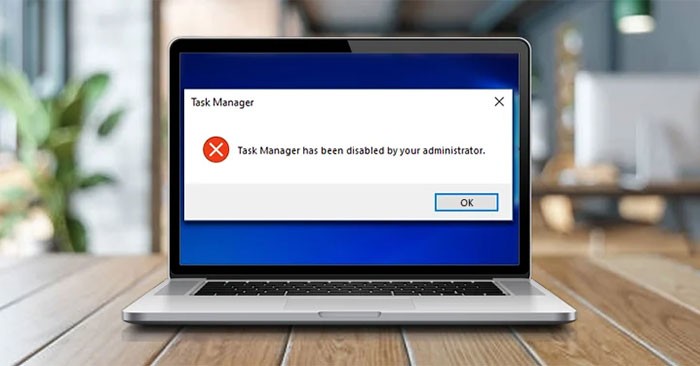
바이러스나 맬웨어로 인해 작업 관리자가 제대로 작동하지 않는 경우, 이 문서에 나와 있는 몇 가지 방법을 사용하여 도구를 수정할 수 있습니다.
2. PC 관리자가 작업 관리자를 비활성화했습니다.
PC 관리자가 아닌 경우 관리자가 작업 관리자를 비활성화했을 수도 있습니다. 대부분의 경우, 관리자는 바이러스 백신 소프트웨어와 같은 중요한 보안 프로그램을 닫지 못하도록 막기 위해 이 작업을 수행할 수 있습니다.
하지만 PC에서 이 문제가 발생하는 경우, Windows 10에 관리자 권한으로 로그인하면 문제를 해결할 수 있습니다. PC 관리자가 아닌 경우 관리자 권한을 요청하거나 관리자에게 작업 관리자를 활성화해 달라고 요청할 수 있습니다.
반면, "관리자가 작업 관리자를 비활성화했습니다" 문제에 대한 4가지 가장 좋은 솔루션은 다음과 같습니다.
작업 관리자를 수정하기 위한 지침이 관리자에 의해 비활성화되었습니다.
1. 레지스트리 편집기를 사용하여 작업 관리자를 수정하는 방법
이 작업 관리자 문제를 해결하는 가장 좋은 방법 중 하나는 레지스트리 편집기를 사용하는 것입니다. 이 내장 도구는 Windows 작동 방식을 제어하는 레지스트리 키를 수정하는 데 사용됩니다.
레지스트리 편집기를 사용하여 작업 관리자를 수정하려면 다음 단계를 따르세요.
1. Win + R을 눌러 실행 명령 대화 상자를 엽니 다 .
2. 거기에서 Regedit를 입력하고 Enter를 눌러 레지스트리 편집기를 엽니 다 .
3. 다음으로, 사용자 계정 컨트롤 창에서 예를 클릭합니다.
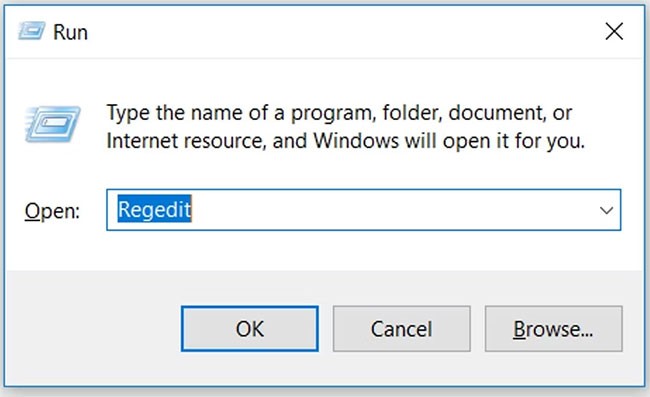
왼쪽에 있는 탐색 창을 찾아 시스템 키를 엽니다 .
HKEY_CURRENT_USER > Software > Microsoft > Windows > CurrentVersion > Policies > System
시스템 키가 있으면 다음 단계로 넘어갈 수 있습니다. 하지만 이 키가 없는 경우 다음과 같이 키를 만들 수 있습니다.
1. 정책 키를 마우스 오른쪽 버튼으로 클릭하고 새로 만들기 > 키를 선택합니다 .
2. 새로운 키의 이름을 System으로 지정합니다.
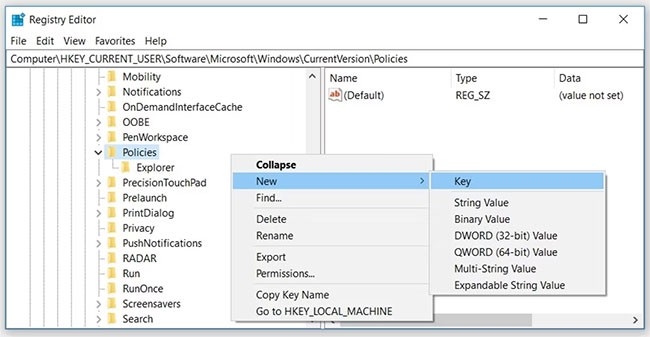
이제 시스템 키를 클릭하세요. 오른쪽에 "DisableTaskMgr" 이라는 값이 표시됩니다 . 다시 말해, 이 값을 사용할 수 없는 경우에는 값을 만들어야 합니다. 하지만 해당 값을 이미 사용할 수 있는 경우 다음 단계로 넘어갈 수 있습니다.
이제 DisableTaskMgr 값을 만드는 방법은 다음과 같습니다 .
1. 시스템 키를 마우스 오른쪽 버튼으로 클릭하고 새로 만들기를 클릭한 다음 DWORD(32비트) 값을 선택합니다.
2. 새로 만든 DWORD 값의 이름을 DisableTaskMgr로 지정 하고 Enter를 누릅니다 .

다음으로 DisableTaskMgr 값을 두 번 클릭합니다. 거기에서 값 데이터를 0 (영) 으로 설정하고 확인을 클릭하여 완료합니다.
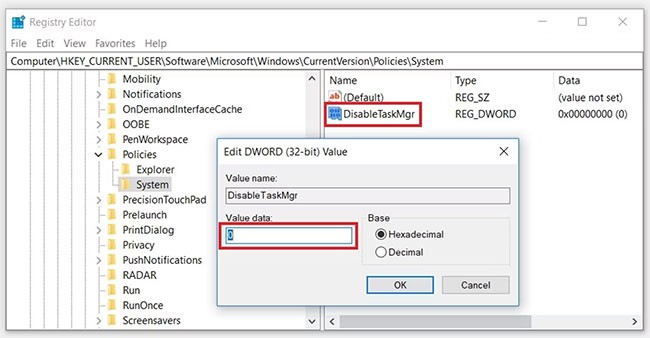
Windows 10의 "관리자가 작업 관리자를 비활성화했습니다" 문제가 이제 해결되었습니다. 그렇지 않은 경우 PC를 다시 시작하여 변경 사항을 저장하세요.
2. 레지스트리 파일을 사용하여 작업 관리자를 수정하는 방법
레지스트리 편집에 익숙하지 않은 경우 레지스트리 파일을 수동으로 만들 수 있습니다. 이렇게 하면 레지스트리 편집기의 설정이 자동으로 구성되고 작업 관리자가 수정됩니다.
레지스트리 파일을 만들려면 메모장이나 다른 텍스트 편집기를 열고 다음 명령을 입력하세요.
Windows Registry Editor Version 5.00
[HKEY_CURRENT_USER\Software\Microsoft\Windows\CurrentVersion\Policies\System]
"DisableTaskMgr" =dword:00000000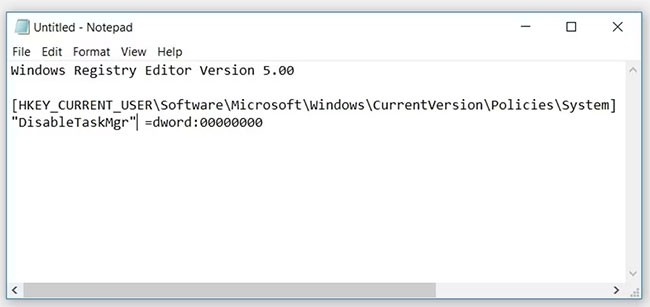
"DisableTaskMgr.reg" 라는 이름으로 문서를 저장합니다 . 이제 DisableTaskMgr.reg 파일을 두 번 클릭하여 엽니다. 다음으로, 사용자 계정 컨트롤 프롬프트에서 예를 클릭합니다.
이제 작업 관리자 문제가 해결되었을 것입니다. PC를 다시 시작하고 문제가 여전히 발생하는지 확인하세요.
3. 로컬 그룹 정책 편집기를 사용하여 작업 관리자를 수정하는 방법
로컬 그룹 정책 편집기는 로컬 정책 설정을 편집하는 데 사용할 수 있는 신뢰할 수 있는 Windows 기능입니다. 하지만 Windows 10 Pro, Education, Enterprise 버전을 소유한 경우에만 로컬 그룹 정책을 편집할 수 있습니다.
따라서 Windows 10 Home 버전을 사용하고 있다면 이 기사의 다른 솔루션을 시도해 보세요. 또는 Windows 10 Home에서 그룹 정책 수정 중 하나를 시도해 볼 수 있습니다.
반면, Windows 10에서 작업 관리자를 활성화하는 방법은 다음과 같습니다.
1. Win + R을 눌러 실행 명령 대화 상자를 엽니다 .
2. gpedit.msc를 입력 하고 Enter 키를 눌러 로컬 그룹 정책 편집기를 엽니 다 .
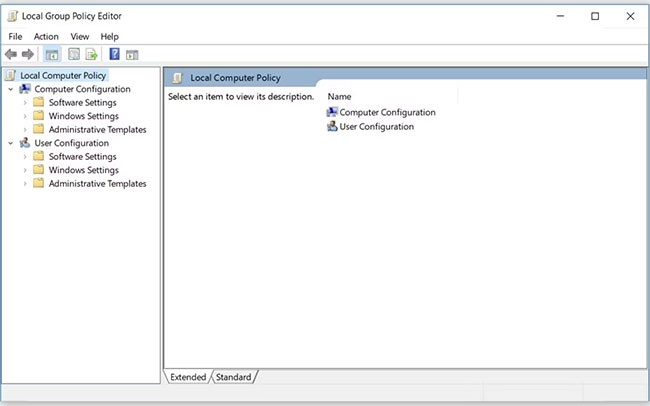
왼쪽 창에서 사용자 구성 > 관리 템플릿 > 시스템 > Ctrl+Alt+Del 옵션 으로 이동합니다 . 그런 다음 오른쪽 창에서 작업 관리자 제거 옵션을 두 번 클릭합니다.
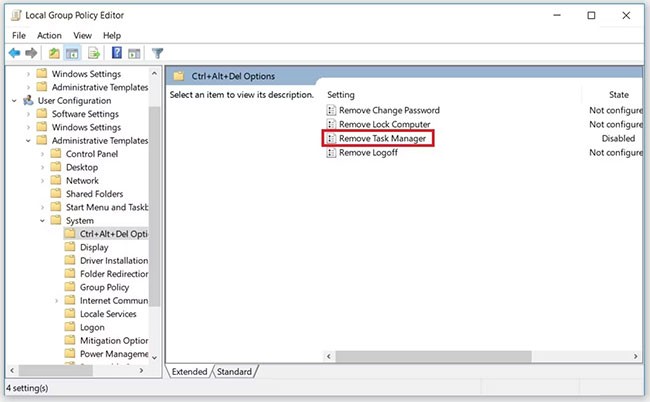
다음 창에서 비활성화 또는 구성되지 않음 옵션을 선택합니다. 거기에서 적용 > 확인을 클릭합니다 .
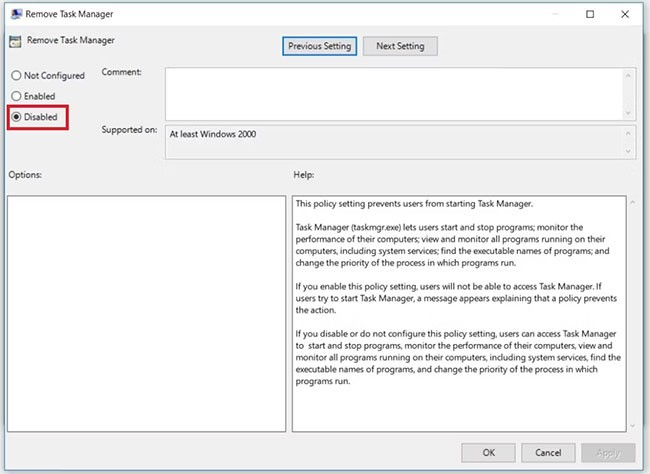
로컬 그룹 정책 편집기를 닫고 장치를 다시 시작하세요. 이러한 단계를 모두 적용하면 작업 관리자 문제가 즉시 해결됩니다.
이 방법으로 문제가 해결되지 않을 경우, 도움이 될 수 있는 다른 방법이 있습니다.
4. 명령 프롬프트를 사용하여 작업 관리자 오류를 수정하는 방법
명령 프롬프트에 올바른 명령을 입력하면 대부분의 Windows 10 PC 문제를 쉽게 해결할 수 있습니다. 명령 프롬프트를 사용하여 작업 관리자를 수정할 수도 있다는 사실을 알게 되면 기뻐하실 겁니다.
이제 명령 프롬프트를 통해 작업 관리자 오류를 해결하는 방법을 알려드리겠습니다.
1. Win + R을 눌러 실행 명령 대화 상자를 엽니다 .
2. 거기에서 CMD를 입력하고 Ctrl + Shift + Enter를 누릅니다 .
3. 마지막으로 사용자 계정 컨트롤에서 예를 클릭하여 관리자 권한으로 명령 프롬프트를 실행합니다 .
4. 다음 명령을 입력하고 Enter를 누릅니다.
REG add HKCU\Software\Microsoft\Windows\CurrentVersion\Policies\System /v DisableTaskMgr /t REG_DWORD /d 0 /f
명령 프롬프트에 "작업이 성공적으로 완료되었습니다"라는 메시지 가 표시되면 이제 작업 관리자가 수정된 것입니다. 변경 사항을 적용하려면 컴퓨터를 다시 시작하세요.
작업 관리자가 실행 중이 아니면 사용자는 작업 관리자를 사용할 수 없습니다. Windows 11/10 PC에서 작업 관리자가 작동하지 않는 문제를 해결하는 방법은 다음과 같습니다.
Windows 10 작업 관리자 목록 하단에 있는 Windows 시스템 프로세스 섹션에는 컴퓨터가 제대로 작동하는 데 필수적인 몇 가지 중요한 프로세스가 포함되어 있습니다.
시스템 메모리가 부족한 경우 작업 관리자를 사용하면 높은 메모리 사용량을 비교적 쉽게 감지하고 해결할 수 있습니다.
Windows 노트북은 백그라운드에서 리소스를 많이 소모하는 앱이 실행되어 배터리 수명 문제가 발생하는 경우가 있습니다. 다행히도 Windows 작업 관리자에는 배터리를 많이 소모하는 앱을 식별하는 데 도움이 되는 유용한 전원 모니터링 도구가 포함되어 있습니다.
Windows를 처음 사용하거나 주로 작업 관리자를 간단한 작업에 사용하는 경우, 이 글을 읽고 작업 관리자를 더욱 효과적으로 활용하는 방법을 알아보세요.
Windows 11에서는 작업 관리자가 약간이나마 깔끔하게 개선되었습니다.
이 글에서는 하드 드라이브에 문제가 생겼을 때 다시 접근할 수 있는 방법을 안내해 드리겠습니다. 함께 따라 해 보세요!
AirPods는 언뜻 보기에 다른 무선 이어폰과 별반 다르지 않아 보입니다. 하지만 몇 가지 잘 알려지지 않은 기능이 발견되면서 모든 것이 달라졌습니다.
Apple은 iOS 26을 출시했습니다. 완전히 새로운 불투명 유리 디자인, 더욱 스마트해진 경험, 익숙한 앱의 개선 사항이 포함된 주요 업데이트입니다.
학생들은 학업을 위해 특정 유형의 노트북이 필요합니다. 선택한 전공 분야에서 뛰어난 성능을 발휘할 만큼 강력해야 할 뿐만 아니라, 하루 종일 휴대할 수 있을 만큼 작고 가벼워야 합니다.
Windows 10에 프린터를 추가하는 것은 간단하지만, 유선 장치의 경우와 무선 장치의 경우 프로세스가 다릅니다.
아시다시피 RAM은 컴퓨터에서 매우 중요한 하드웨어 부품으로, 데이터 처리를 위한 메모리 역할을 하며 노트북이나 PC의 속도를 결정하는 요소입니다. 아래 글에서는 WebTech360에서 Windows에서 소프트웨어를 사용하여 RAM 오류를 확인하는 몇 가지 방법을 소개합니다.
스마트 TV는 정말로 세상을 휩쓸었습니다. 이렇게 많은 뛰어난 기능과 인터넷 연결 덕분에 기술은 우리가 TV를 시청하는 방식을 바꾸어 놓았습니다.
냉장고는 가정에서 흔히 볼 수 있는 가전제품이다. 냉장고는 보통 2개의 칸으로 구성되어 있는데, 냉장실은 넓고 사용자가 열 때마다 자동으로 켜지는 조명이 있는 반면, 냉동실은 좁고 조명이 없습니다.
Wi-Fi 네트워크는 라우터, 대역폭, 간섭 외에도 여러 요인의 영향을 받지만 네트워크를 강화하는 몇 가지 스마트한 방법이 있습니다.
휴대폰에서 안정적인 iOS 16으로 돌아가려면 iOS 17을 제거하고 iOS 17에서 16으로 다운그레이드하는 기본 가이드는 다음과 같습니다.
요거트는 정말 좋은 음식이에요. 매일 요구르트를 먹는 것이 좋은가요? 매일 요구르트를 먹으면, 몸에 어떤 변화가 있을까요? 함께 알아보죠!
이 기사에서는 가장 영양가 있는 쌀 종류와 어떤 쌀을 선택하든 건강상의 이점을 극대화하는 방법에 대해 설명합니다.
수면 일정과 취침 루틴을 정하고, 알람 시계를 바꾸고, 식단을 조절하는 것은 더 나은 수면을 취하고 아침에 제때 일어나는 데 도움이 되는 몇 가지 방법입니다.
임대해 주세요! Landlord Sim은 iOS와 Android에서 플레이할 수 있는 모바일 시뮬레이션 게임입니다. 여러분은 아파트 단지의 집주인 역할을 하며 아파트 내부를 업그레이드하고 세입자가 입주할 수 있도록 준비하여 임대를 시작하게 됩니다.
욕실 타워 디펜스 Roblox 게임 코드를 받고 신나는 보상을 받으세요. 이들은 더 높은 데미지를 지닌 타워를 업그레이드하거나 잠금 해제하는 데 도움이 됩니다.



















